前言
之前一直都没有研究过GAS如何debug,所以大致翻译了相关内容
C++ Debug Tip
在非DebugGame Editor模式下模式下,Ue4会对函数进行优化,这会对debug产生一定阻碍。解决方法是:
- 在VisualStudio中将解决方案设置(SolutionConfigurations)改成DebugGame Editor,之后再进行调试。
- 对想要进行Debug的函数增加禁用所有优化的宏。
使用方法如下:
PRAGMA_DISABLE_OPTIMIZATION_ACTUAL
void MyClass::MyFunction(int32 MyIntParameter)
{
// My code
}
PRAGMA_ENABLE_OPTIMIZATION_ACTUAL
如果在插件中使用,则需要对插件执行rebuild,以进行重新构建。最后记得在调试完成后将宏删除。
自带的Debug工具
showdebug abilitysystem
显示方法:按“`”键输入命令:showdebug abilitysystem。这个界面总共三页内容,分别显示Attributes、Effects、Abilities。通过AbilitySystem.Debug.NextCategory命令进行翻页。
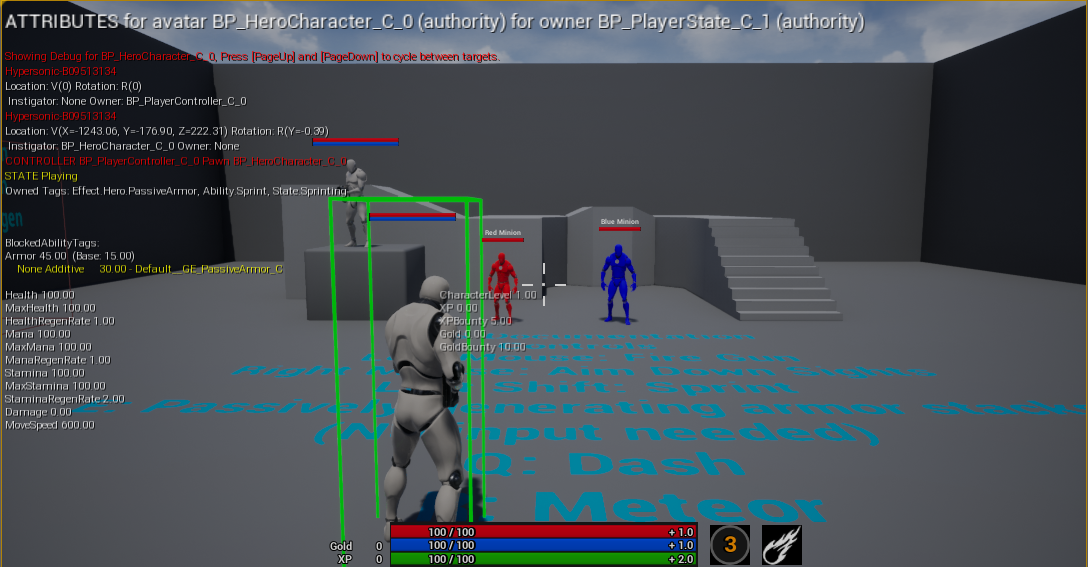
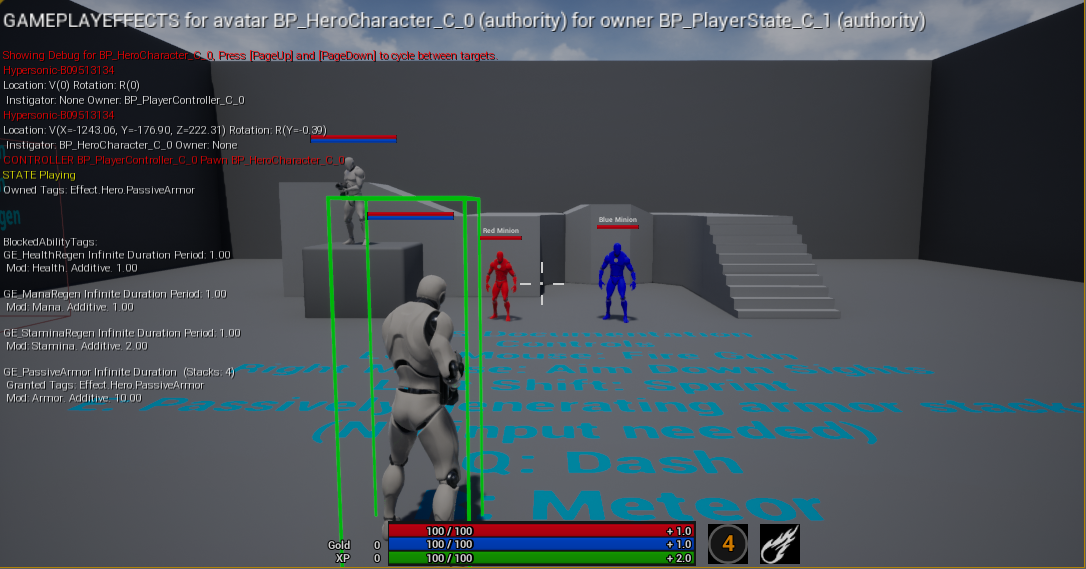
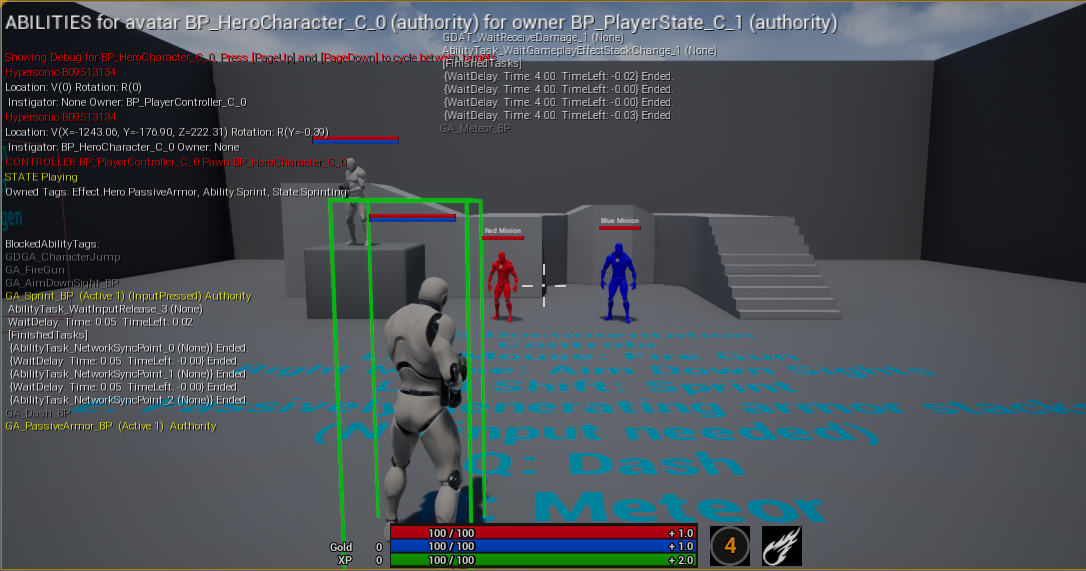
PS.PageUp与PageDown可以切换目标。
GameplayDebugger
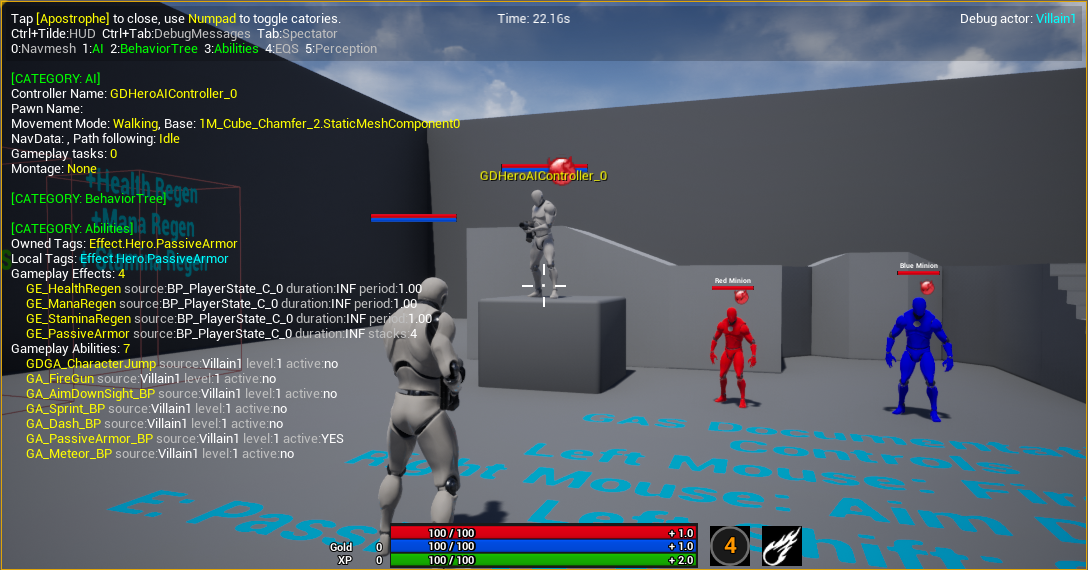
在进入关卡后,按下“’”键就可以开启这个工具。(就是屏幕上方出现的工具栏)
这个功能感觉是用来调试非当前操作角色的,选中的角色上会出现一个红色小恶魔图标(如图所示),你可以小键盘的数字键来开启对应的功能。
可以通过Tab键切换成飞行模式来选中需要调试角色。
GameEffect增加/减少 委托绑定
AbilitySystemComponent->OnActiveGameplayEffectAddedDelegateToSelf.AddUObject(this, &APACharacterBase::OnActiveGameplayEffectAddedCallback);
AbilitySystemComponent->OnAnyGameplayEffectRemovedDelegate().AddUObject(this, &APACharacterBase::OnRemoveGameplayEffectCallback);
